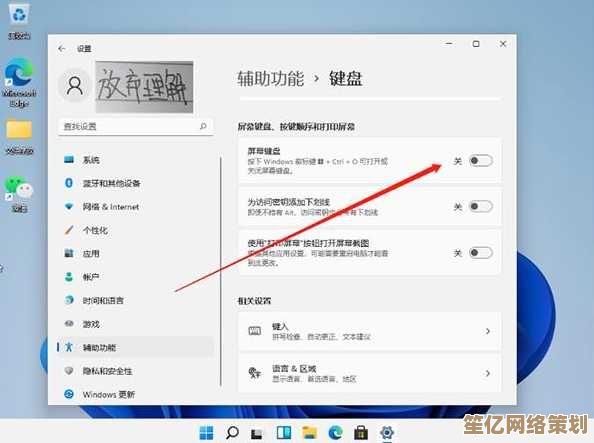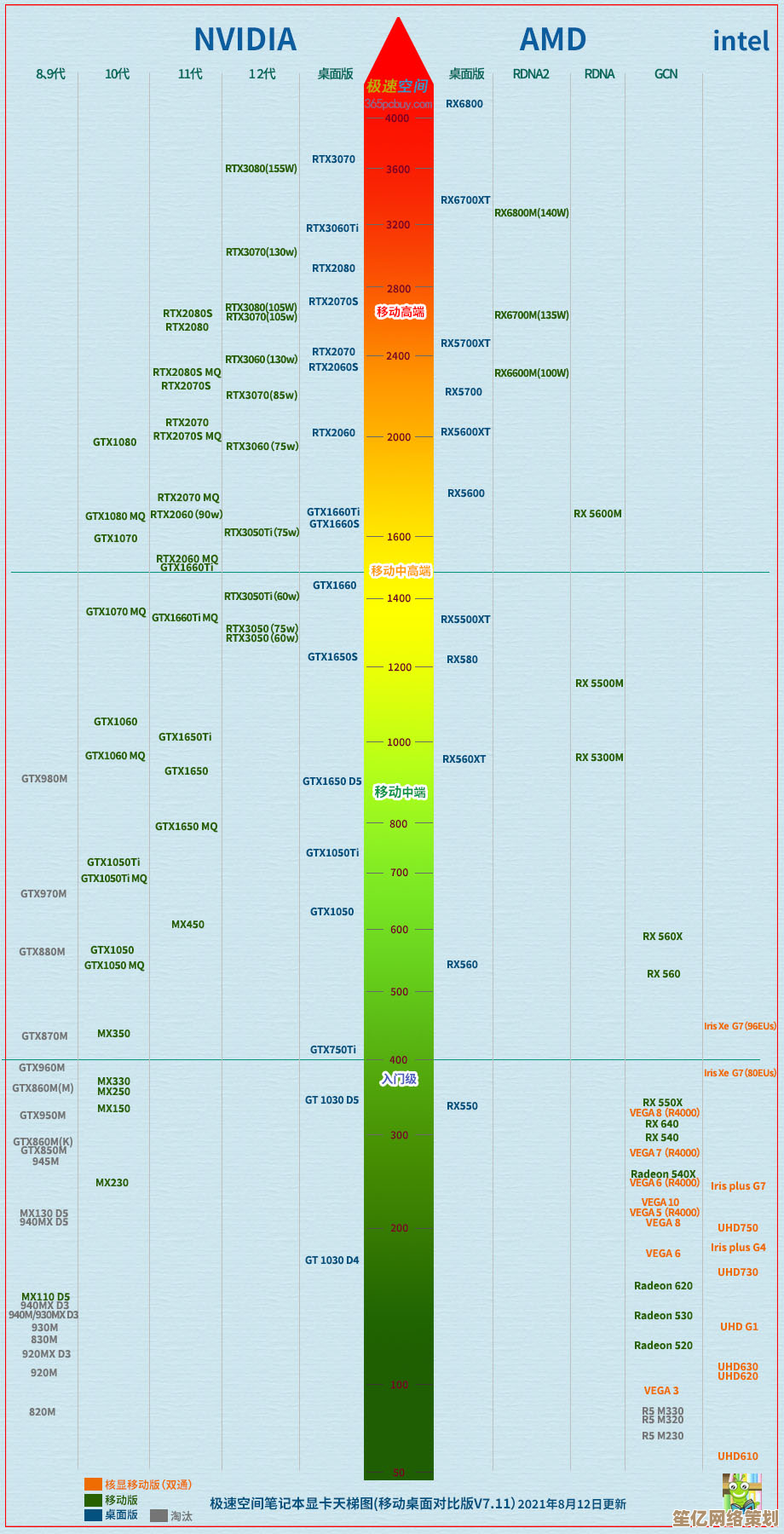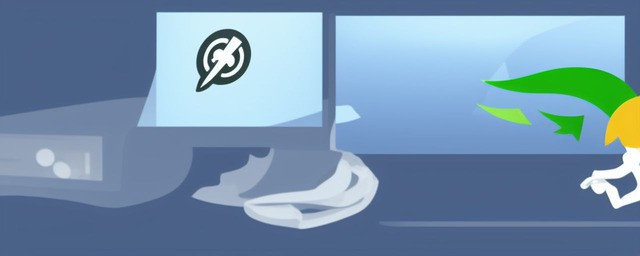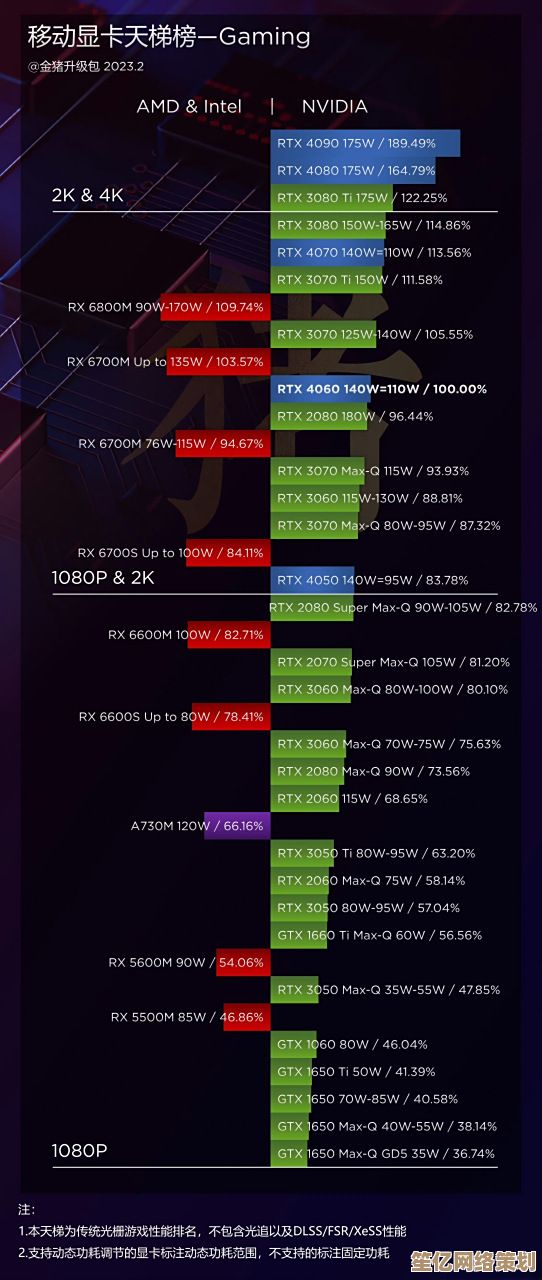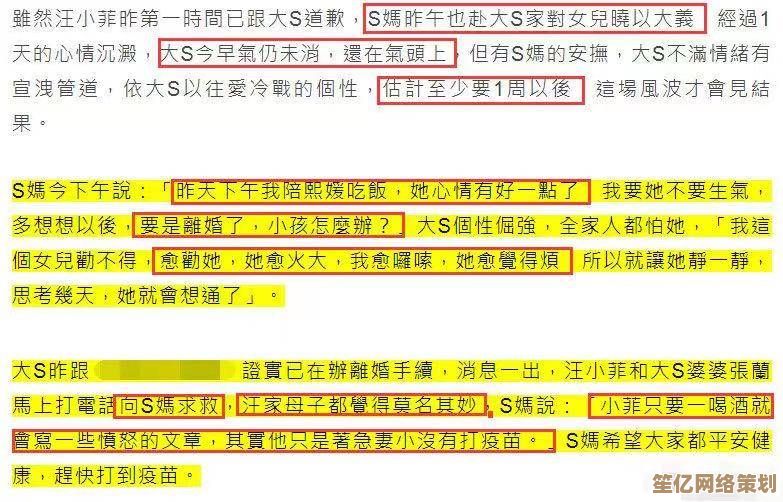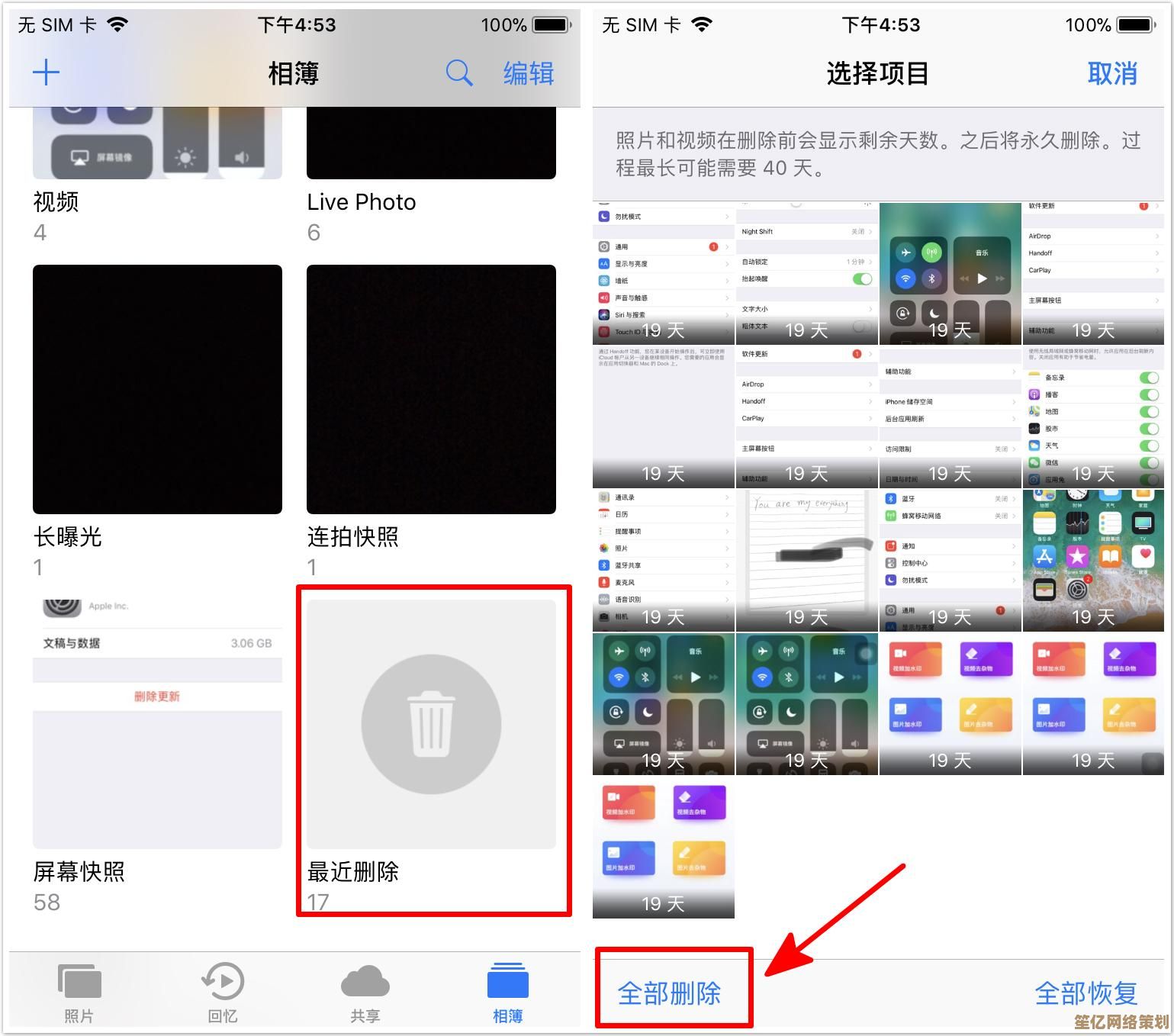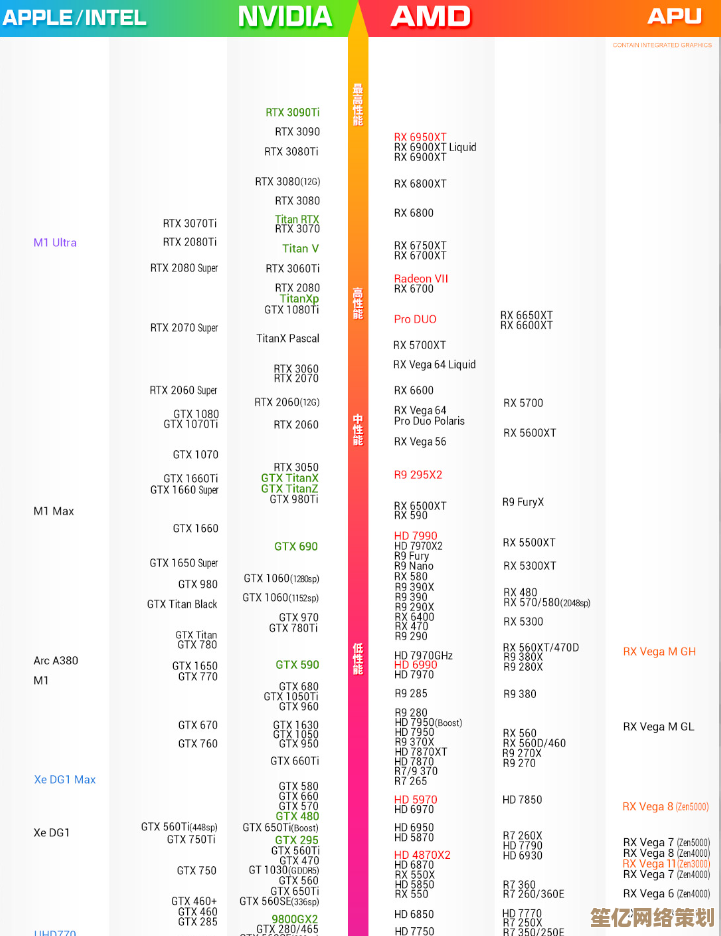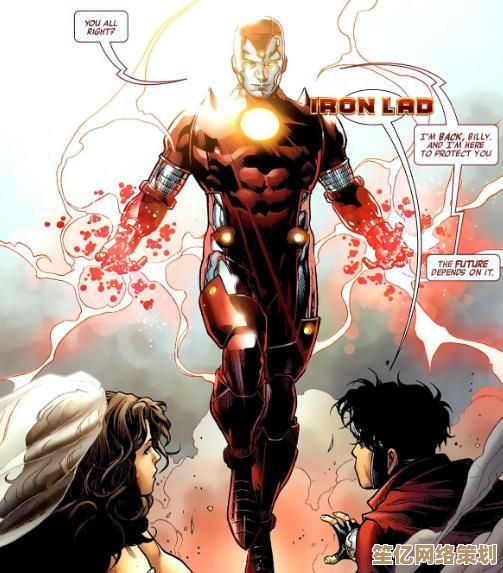Win11系统开机密码跳过技巧:快速进入桌面指南
- 问答
- 2025-09-24 22:13:32
- 2
Win11开机密码跳过指南:那些微软不想让你知道的小把戏
每次开机都要输密码?烦死了吧!说实话,我用了Win11快两年,直到上个月才意识到原来可以绕过这个烦人的步骤,那天早上我端着咖啡,手一抖洒在键盘上,结果密码连错三次被锁了——这就是我开始研究跳过密码的契机。
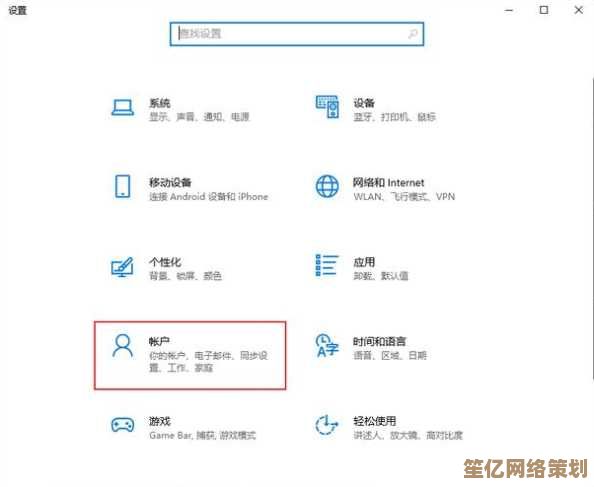
为什么我们总想跳过密码?
先别急着骂我安全意识差,说实话,在家庭环境下,你的笔记本真的需要每次开机都验证密码吗?我邻居老王说他设密码纯粹是因为Win11安装时强制要求的,结果现在每次开机都要把眼镜从头顶拿下来,眯着眼睛找键盘上的字母...
微软当然知道这个痛点,所以他们其实留了后门——只是藏得比较深,下面这些方法我都亲自试过,有的简单到不可思议,有的则需要一点技术含量。
懒人专用:自动登录设置
最合法合规的方法就是设置自动登录,这招我从Win7时代就会了,没想到Win11还适用:
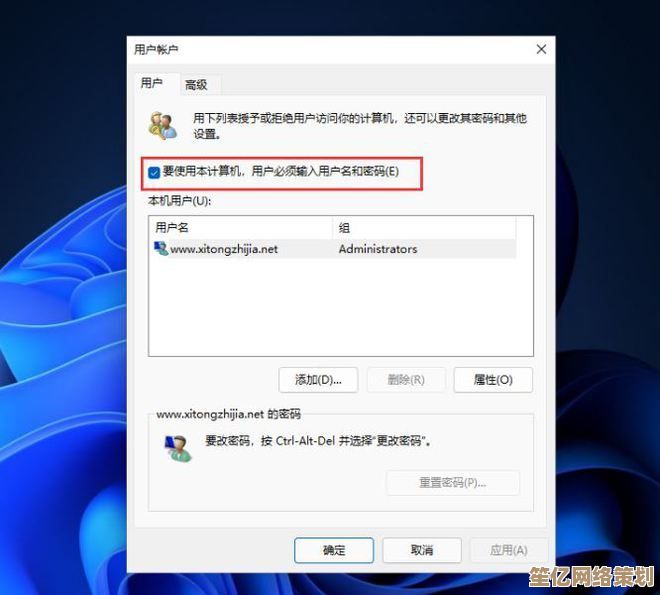
- 按
Win+R输入netplwiz(这个命令我永远记不住,每次都要查笔记) - 取消勾选"要使用本计算机,用户必须输入用户名和密码"
- 在弹出的窗口输入你的密码两次
搞定!下次开机就会自动登录了,不过要注意,这方法有个致命缺点——任何能物理接触你电脑的人都能直接进入系统。..千万别在公共电脑上用这招。
进阶玩法:修改注册表
如果你连netplwiz都嫌麻烦(像我一样懒),可以直接改注册表:
Win+R输入regedit- 找到
HKEY_LOCAL_MACHINE\SOFTWARE\Microsoft\Windows NT\CurrentVersion\Winlogon - 修改
DefaultUserName和DefaultPassword(如果没有就新建) - 把
AutoAdminLogon值改为1
我第一次改的时候手抖把CurrentVersion拼错了,结果找了半天没找到...这种细节错误微软从来不会给你友好提示。
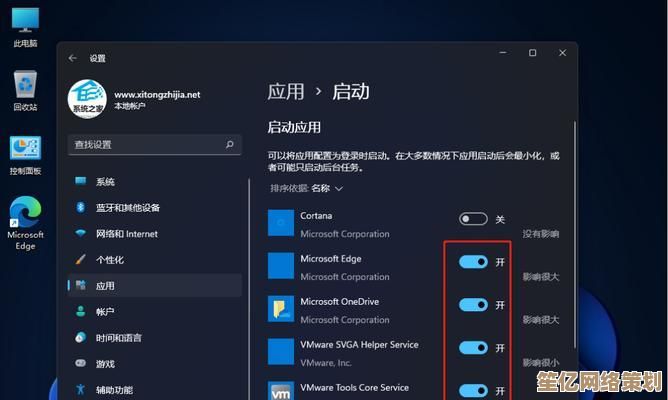
邪道技巧:密码重置盘
如果你曾经创建过密码重置盘(说实话99%的人都没有),那就简单了,插入U盘,在登录界面点"重置密码"就行,但问题来了——谁没事会提前做这个啊?反正我是从来没这个先见之明。
终极解决方案:直接删除密码
对,就是字面意思,如果你用的是本地账户(不是微软账户),可以直接把密码设为空:
- 进入控制面板 > 用户账户
- 选择"更改账户类型"
- 点击"更改密码"
- 在旧密码处输入当前密码,新密码留空
这方法简单粗暴,但有两个问题:一是微软账户不能用,二是...呃,这等于完全没设防啊!
我的个人选择
最后说说我现在的方案:我设置了一个超简单的PIN码(4位数字),然后在BIOS里设置了指纹识别,虽然还是要验证,但至少不用每次都输密码了,有时候科技解决方案不如硬件解决方案来得实在——这话是我修电脑的表哥说的,虽然他现在因为给客户电脑装盗版系统被起诉了...
安全提醒(不得不写)
我必须得说:跳过密码会降低安全性,如果你电脑里有敏感信息,或者经常带出门,最好还是老老实实输密码,不过说真的,现在谁电脑里还没点见不得人的东西?我那个"学习资料"文件夹就...咳咳,跑题了。
这些方法都在灰色地带游走,用不用全看你自己的风险承受能力,至少现在,我可以一边喝咖啡一边开机,再也不用担心手抖输错密码了——虽然上周我把咖啡洒在指纹传感器上又是另一个悲剧了...
本文由符海莹于2025-09-24发表在笙亿网络策划,如有疑问,请联系我们。
本文链接:http://waw.haoid.cn/wenda/8935.html